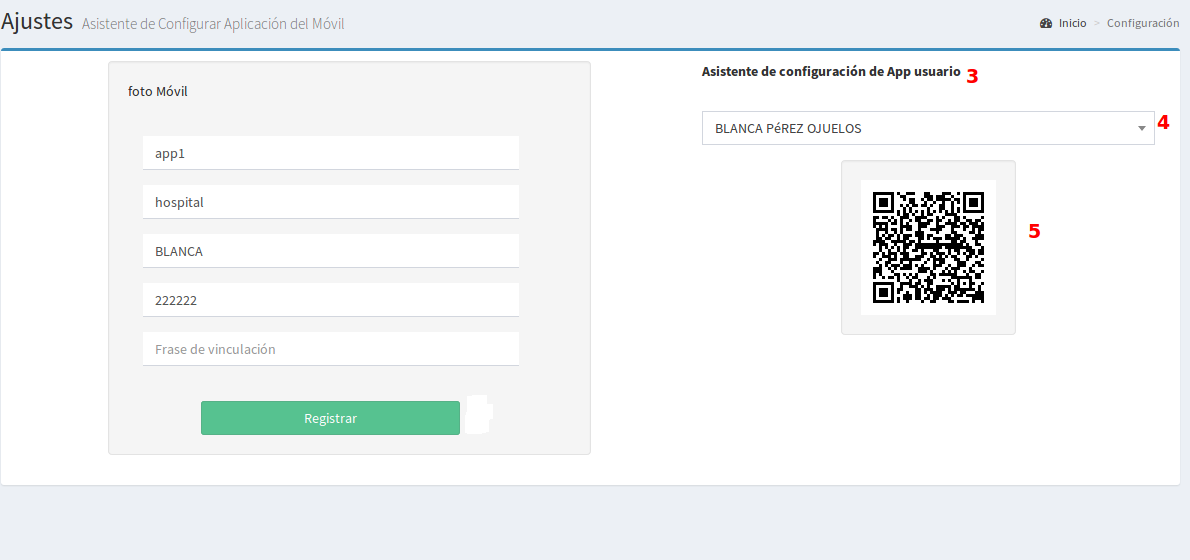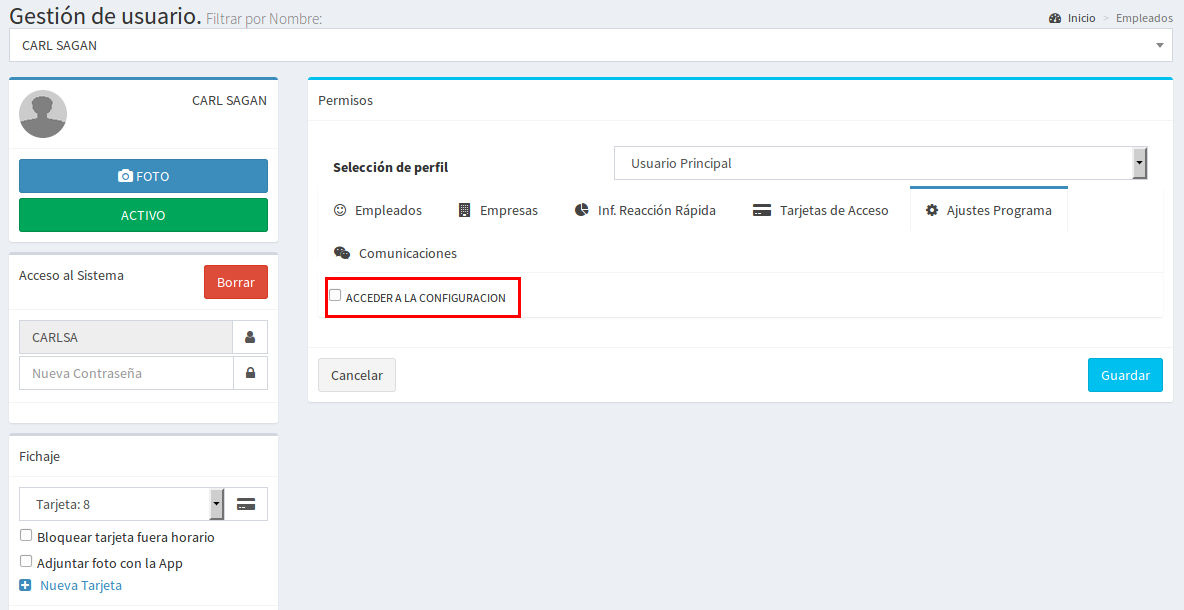App móvil
- Si has contratado nuestra App móvil CheckingJob puedes registrar aquí a los usuarios y permitirles fichar desde su móvil o tablet.
- Como requisito fundamental cada usuario debe poseer una cuenta y una tarjeta de acceso vinculada.
- Para permitir a un usuario fichar desde el móvil tienes que hacerlo desde Menú (0), Gestión de usuarios (1), App móvil (2).
- Relacionado: Checkingjob App
Volver página inicio Ayuda
- Una vez aquí verás un pequeño asistente (3) para poder registrar a cualquier usuario.
- Selecciona el usuario del desplegable (4) y automáticamente se generará un código QR (5).
- Con el móvil del usuario y la aplicación móvil abierta pulsa en registrar en el móvil y después "Escanear código QR".
- Ahora pulsa en el botón "Registrar" del móvil y el dispositivo yá estará listo para fichar por ese usuario.
- Este registro se hace una vez. No hay que hacerlo cada vez que ficha el usuario. El usuario ya puede volver atrás y pulsar en fichar.
- Al hacer clic en fichar aparecerá una nueva ventana. El usuario pulsa en botón "Hacer Foto" para fotografiarse con la cámara.
- Una vez hecha la foto tiene que pulsar en enviar y listo. Ya ha fichado en el empresa.
- La próxima vez que quiera fichar sólo tiene que dirigirse al botón "Fichar" del móvil.
- Este apartado sólo es accesible para Administradores o usuarios con permisos de acceso a este módulo.
- Para el caso de un usuario al que quieras permitirle acceso al "Ajuste App móvil" debes otorgarle los permisos adecuados.
- Para hacerlo dirígete a Gestión de Usuarios > Seleccionar usuario > Permisos > Ajustes de Programa > y marca casilla "Acceder a la configuración".
- A partir de dicho momento el usuario tiene acceso a este apartado y puede registrar usuarios para fichar vía móvil.
Volver página inicio Ayuda